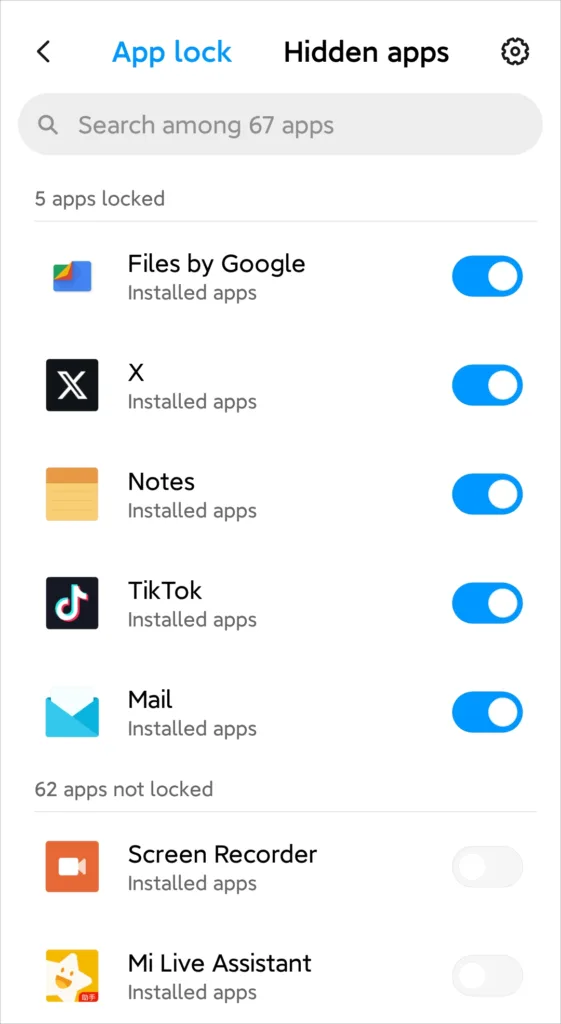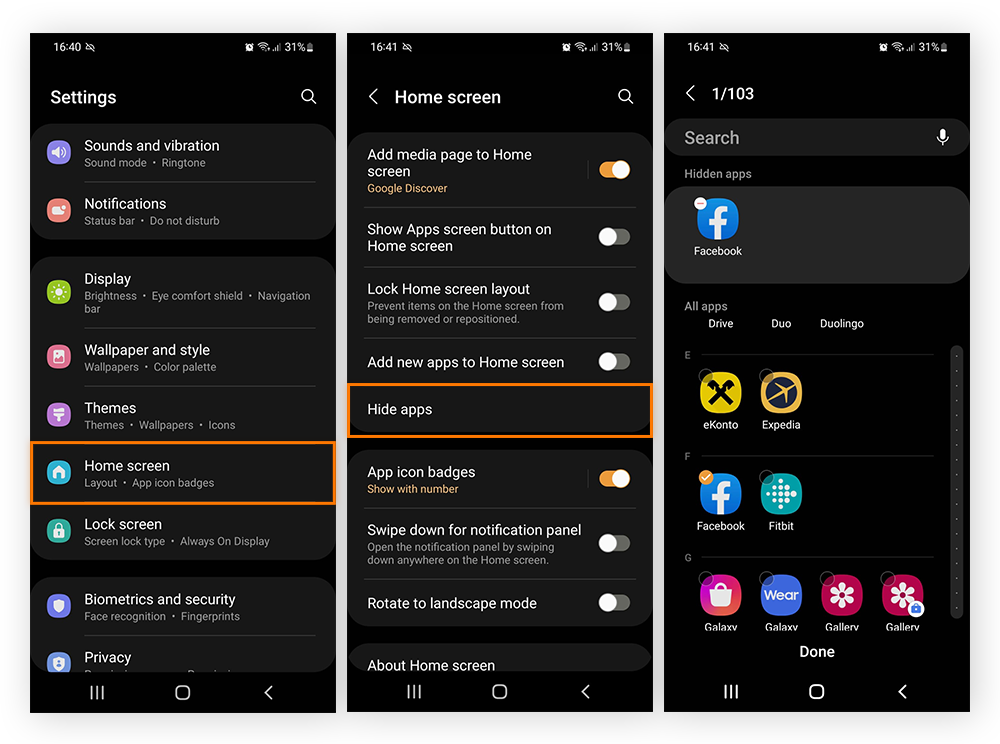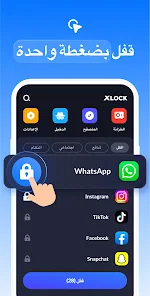هل ترغب في حماية خصوصيتك على هاتفك الأندرويد بشكل أفضل؟ سواء كنت ترغب في إخفاء تطبيقات معينة أو قفلها لمنع أي شخص آخر من الوصول إليها، فهناك طرق سهلة وفعّالة لتحقيق ذلك. في هذا المقال، سنكشف لك كيف يمكنك استخدام المميزات المدمجة في هاتفك أو بعض التطبيقات الخارجية التي توفر لك أقصى درجات الحماية. تابع القراءة لتتعرف على أسرار قفل وإخفاء التطبيقات على جهازك الأندرويد!
إقرأ أيضا: بعد تفعيلها في مصر.. كل ما تريد معرفته عن خدمة الدفع الإلكترونى Apple Pay
طرق قفل التطبيقات
هل تعلم أن إخفاء التطبيقات لا يقتصر فقط على منع الآخرين من رؤيتها، بل يمكن أن يساعدك أيضًا في تنظيم جهازك بشكل أفضل؟ باستخدام هذه الميزة، يمكنك التخلص من التطبيقات التي لا تستخدمها بشكل مستمر، مما يجعل الوصول إلى التطبيقات المهمة أكثر سهولة. كما أن إخفاء التطبيقات يضيف طبقة إضافية من الأمان، خاصة إذا كنت تشارك هاتفك مع الآخرين. إذن، لماذا لا تمنح نفسك مزيدًا من الخصوصية والتنظيم في نفس الوقت؟
إقرأ أيضا: شرح كيفية حذف حساب انستقرام نهائياً من الهاتف – الدليل الشامل
كيفية قفل التطبيقات بدون برامج للأندرويد
توفر العديد من هواتف الأندرويد ميزة قفل البرامج بشكل مدمج في النظام بدون برامج. تتيح لك هذه الميزة وضع كلمة مرور أو شكل آخر من أشكال المصادقة على التطبيقات، بحيث يمكن للأشخاص الذين يعرفون كلمة المرور فقط الوصول إليها.
- افتح الإعدادات، ثم اذهب إلى “الخصوصية” > “قفل التطبيقات”.
- قم بتحديد كلمة المرور التي ستستخدمها للوصول إلى التطبيقات المقفولة.
- فعّل خيار “قفل تطبيقات” في الأعلى، ثم فعّل القفل بجانب التطبيقات التي ترغب في حمايتها.
- للوصول إلى تطبيق مقفل، افتح قائمة التطبيقات على هاتفك واضغط على التطبيق المقفل.
- سيطلب منك الهاتف المصادقة باستخدام كلمة المرور أو بصمة الإصبع.
- بعد المصادقة بنجاح، سيتم فتح التطبيق.
إقرأ أيضا: قطع النت عن المتصلين بالراوتر | شرح كيفية قطع الإنترنت على الأجهزة الأخرى المتصلة بالشبكة
كيفية إخفاء التطبيقات بدون برامج
يمكنك إخفاء بعض التطبيقات من قائمة التطبيقات على هاتفك، وهي ميزة تختلف عن قفل التطبيقات حيث يبقى التطبيق مرئيًا في حال تم قفله.
- افتح الإعدادات، ثم اذهب إلى “الخصوصية” > “إخفاء التطبيقات”.
- اضغط على “إعداد” ثم اختر أيقونة الترس في أعلى اليمين لتحديد رمز الوصول الذي ستستخدمه للوصول إلى التطبيقات المخفية.
- بمجرد تعيين رمز الوصول، ستتمكن من إخفاء التطبيقات عن طريق تفعيل الخيار بجانب كل تطبيق ترغب في إخفائه.
- لإظهار التطبيقات المخفية مجددًا، افتح لوحة الاتصال وأدخل رمز الوصول الذي حددته.
إقرأ أيضا: استرجاع الصور المحذوفة من هواتف أندرويد: دليل خطوة بخطوة
كيفية قفل التطبيقات باستخدام تطبيقات خارجية مجانية
إذا لم يكن هاتفك يتيح ميزة قفل التطبيقات المدمجة، فلا داعي للقلق. يمكنك استخدام تطبيقات من متجر جوجل مثل تطبيق “App Lock” المجاني.
- قم بتحميل التطبيق وتثبيته.
- افتح التطبيق واختر “ابدأ الآن”، ثم حدد نمطًا أو رقم التعريف الشخصي (PIN) للقفل.
- اختر التطبيقات التي ترغب في قفلها، ثم اضغط على “قفل”.
- لإلغاء قفل البرامج، افتح التطبيق، اختر “قفل التطبيقات”، ثم اختر التطبيق الذي ترغب في إلغاء قفله واضغط على “إلغاء القفل”.
بإغلاق وإخفاء التطبيقات التي تهمك على هاتفك الأندرويد، أصبحت الآن أكثر أمانًا وخصوصية في عالم مليء بالمشتتات والمخاطر. سواء اخترت استخدام الميزات المدمجة أو التطبيقات الخارجية، فقد اكتشفت الآن طرقًا سهلة وفعّالة للحفاظ على خصوصيتك. تذكر أن الأمان يبدأ من خطوات صغيرة، ومع هذه الحيل البسيطة يمكنك التأكد من أن معلوماتك الشخصية في أيد أمينة.
إقرأ أيضا: 10 حيل مذهلة لتحسين شبكة الواي فاي في منزلك وزيادة سرعات الإنترنت